现在流行协同办公,一份文档经常会经过好几个人的手中编辑,如果不做好相应的标记就容易让办公场景陷入混乱,今天小编就来分享word给内容标记的方法,帮助解决小伙伴们的烦恼。
现在流行协同办公,一份文档经常会经过好几个人的手中编辑,如果不做好相应的标记就容易让办公场景陷入混乱,今天小编就来分享word给内容标记的方法,帮助解决小伙伴们的烦恼。
方法/步骤分享:
1、首先打开【Word】文档,如下图所示。
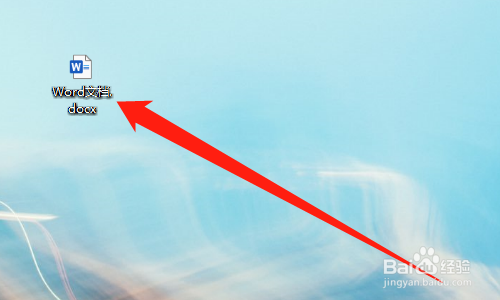
2、然后点击【替换】,如下图所示。
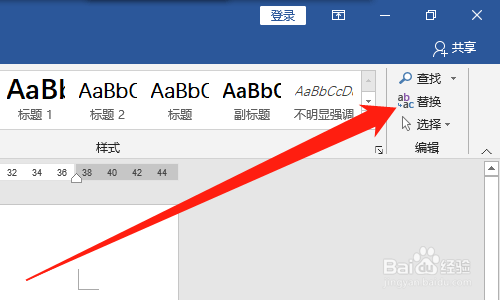
3、然后在查找内容输入框中输入【需要标色的内容】,如下图所示。
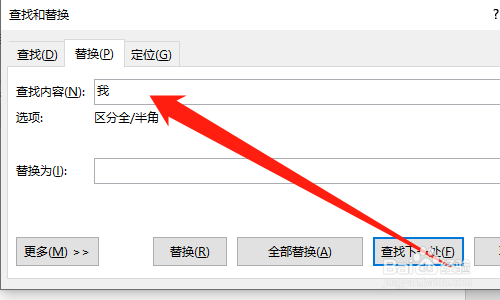
4、然后点击替换为输入框,点击【更多】按钮,如下图所示。
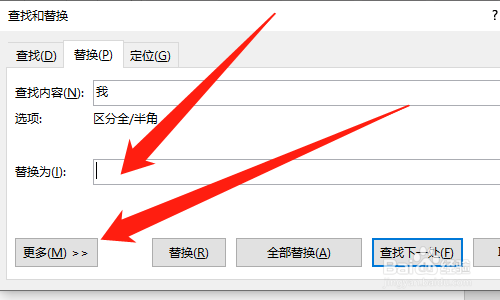
5、然后点击【格式】,点击【字体】,如下图所示。
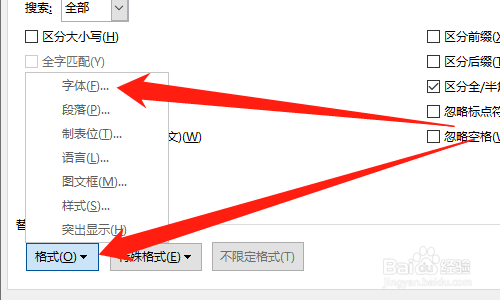
6、然后选择颜色,点击【确定】按钮,如下图所示。
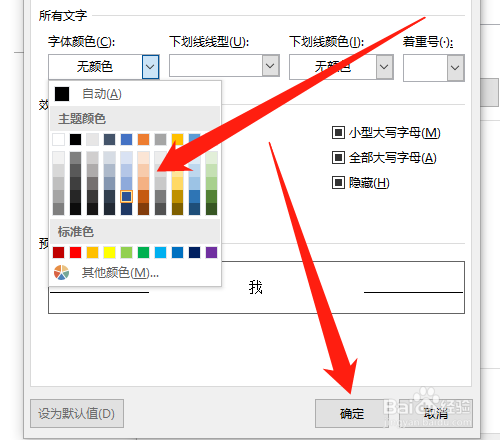
7、然后点击【全部替换】按钮,如下图所示。
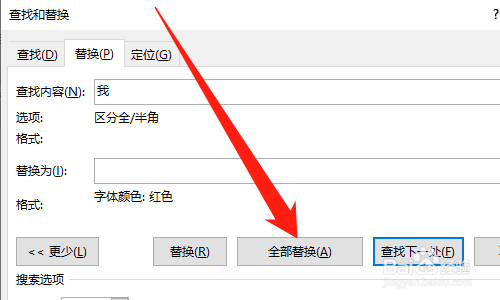
8、然后点击【确定】按钮,如下图所示。
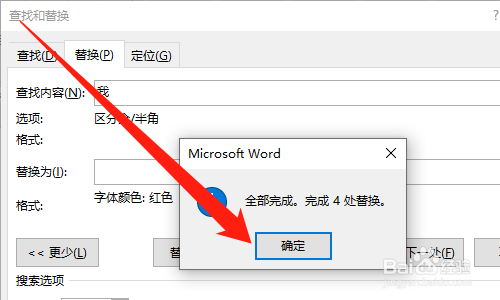
总结:
1、打开【Word】文档
2、点击【替换】
3、在查找内容输入框中输入【需要标色的内容】
4、点击替换为输入框,点击【更多】按钮
5、点击【格式】,点击【字体】
6、选择颜色,点击【确定】按钮
7、点击【全部替换】按钮
8、点击【确定】按钮
以上就是IEfans小编今日为大家带来的Word批量给指定内容标色方法,更多软件教程尽在自由互联手机教程频道!
